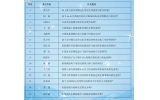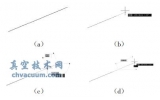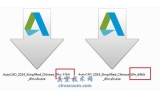CAD圖形粘貼到WORD或EXCEL中的方法
很多人會將(不太復雜的)CAD圖形粘貼到WORD文檔或EXCEL文件中,有的甚至用WORD文檔做圖框并排版和打印圖紙,我想可能是因為WORD寫圖紙目錄和分頁打印比較簡單。
如何把CAD圖形粘貼到WORD或EXCEL中?我一直認為這個問題很簡單,大家都會。但發現大家需求不完全相同,可以選擇的方式也很多,把我所了解的一些寫下來,希望對大家會有所幫助。
將CAD圖形粘貼到WORD和EXCEL的方法有很多種,這取決于你如何在WORD或EXCEL中使用這些CAD圖形,比如:你在WORD中只是作為一張示意圖還是要清晰顯示模型和尺寸?粘貼到WORD或EXCEL后是否還需要返回CAD進行編輯?根據你需求的不同,使用的方法也不完全相同。
1、 CAD圖形還需要編輯
雖說這種需求看似最復雜,但操作卻最簡單,只需在CAD中選擇要粘貼到WORD或EXCEL中的圖形,然后按CTRL+C,然后切換到WORD或EXCEL后按CTRL+V,就可以將CAD圖形以OLE的方式粘貼到WORD或EXCEL中。
這種方式雖然簡單,而且現在CAD粘貼到WORD或EXCEL時背景會自動處理成白色。但仍有一些事項需要注意,首先粘貼過去OLE對象的大小是和CAD的視圖大小有關的,所以在復制粘貼前,要使你復制的圖形盡量充滿視口。但即使這樣做了,可能因為長寬比的問題,粘貼到WORD或EXCEL后兩側或上下仍有空白區域,沒關系,我們可以用WORD或EXCEL的裁剪工具將空白處裁剪掉(和圖片的裁剪操作一樣)。裁剪后還可以拖動角點來改變大小。
這種方式最大程度地保持了CAD圖形的原貌,如果圖形需要修改,只需在WORD或EXCEL中雙擊OLE圖形,就可以啟動CAD對圖形進行修改。當然默認啟動的CAD是你當初粘貼圖形的CAD,如果你更換了CAD,比如說你以前是用AUTOCAD復制粘貼的,現在單位使用了浩辰CAD,這也沒有關系,浩辰CAD這類軟件都提供了一個CAD對象轉換工具,可以對WORD和EXCEL文檔進行轉換,轉換后雙擊以前用AUTOCAD粘貼的圖形,也可以直接啟動浩辰CAD進行編輯。
2、 CAD圖形不需要再編輯,但希望放大時能不出現鋸齒(也就是矢量圖形)
在CAD中可以直接輸出WMF文件(矢量格式),在WORD中可以插入WMF圖形,這類圖形插入到WORD或EXCEL中,及時放大,圖形也會很清晰,不會變形,效果比較好。
CAD輸出WMF的方法也很簡單,直接輸入WMFOUT命令,就可以選擇圖形并輸出成WMF。
現在發現一個更方便的工具:BetterWMF,啟動這個軟件后,你可以直接從CAD復制,然后到WORD或EXCEL中粘貼,圖形直接就轉換成WMF并粘貼到WORD和EXCEL中,省略了輸出WMF并在WORD或EXCEL中插入WMF的操作,而且還可以設置一些選項,在拷貝的時候可以自動修剪圖形的的空白邊緣、自動填充顏色,另外,它還能對圖形進行縮放、旋轉,并能根據自己的需要對不同顏色的線條設置不同的線寬。
使用方法也很簡單,安裝并啟動此軟件后會彈出設置對話框,如果你一開始不清楚各選項的作用,可以先不用管。然后就可以直接從CAD里CTRL+C,然后到WORD或EXCEL里CTRL+V了,如果效果不合適,你可以雙擊右下角托盤中的BetterWMF打開設置對話框,調整設置后重新復制粘貼,應該很快就能掌握其中選項的作用。另外在托盤中右鍵單擊BetterWMF的圖標,還可以設置是否直接應用修改,還可以將剪貼版的圖形保存為WMF。
3、 CAD圖形只是在WORD和EXCEL中作為示意圖使用,要求不高
在CAD中選擇要復制的對象,CTRL+C,進入WORD或EXCEL,用“選擇性粘貼”為圖片,用裁減工具將空白邊緣裁減掉即可。
當然,你還有很多方式可以選擇,在CAD中可以直接將屏幕顯示輸出為BMP(用BMPOUT命令),然后到WORD或EXCEL里插入。
CAD還提供了多種光柵格式的虛擬打印機,可以輸出成更清晰、分辨率更好的圖像,不過這種方式通常用于到PS等軟件里填色、打印時采用。